4) sezioni stampa in sinergia, Seleziona funzione, Pronto a reg. documenti – TA Triumph-Adler DC 2130 Manuale d'uso
Pagina 98
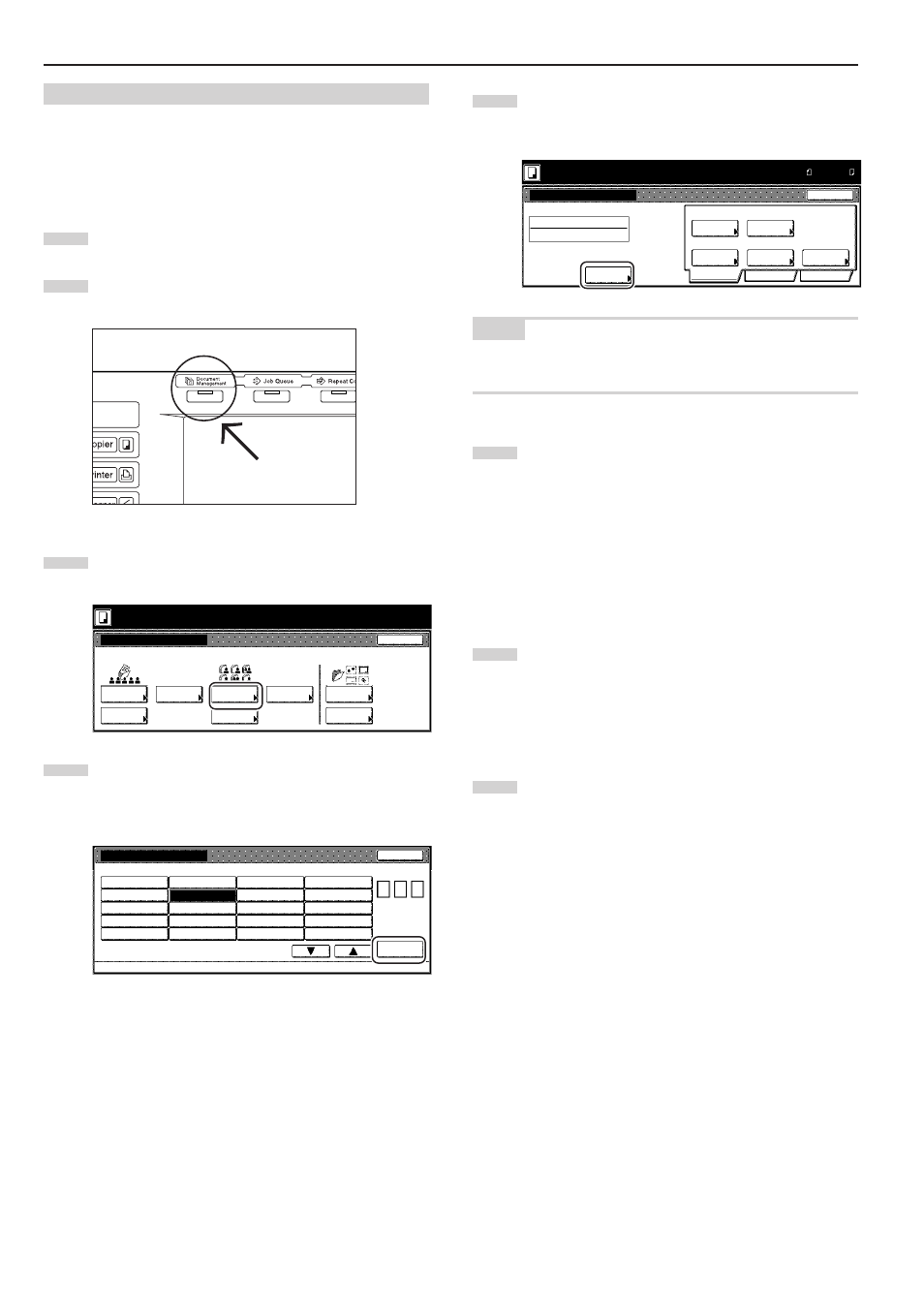
Sezione 6 FUNZIONI DI GESTIONE DI COPIE E DOCUMENTI
6-8
(4) Sezioni stampa in sinergia
1 Memorizzazione di documenti in una sezione
Per registrare una serie di documenti in una sezione di stampa in
sinergia, attenersi alla procedura riportata di seguito.
1
Posizionare i documenti da memorizzare.
2
Premere il tasto [Document Management]. Verrà visualizzata
la schermata “Gestione documenti”.
3
Premere il tasto “Registri del docum.” sotto “Box
Combinazione Lavori”. Verrà visualizzata la schermata
“Registrazione del docum.”.
Seleziona funzione.
Gestione documenti
25/10/'01 19:20
Fine
Box Condivisione Dati
Box Combinazione Lavori
Foramto box
Registri
del docum.
Stampa doc
documento
Stampa doc
documento
Registri
del docum.
Registri
formato
Box
Editing
Box
Editing
Box
Editing
4
Premere sulla sezione di stampa in sinergia in cui si desidera
registrare i documenti oppure immetterne il numero
utilizzando la tastiera. Quindi premere il tasto “Invio”. Verrà
visualizzata la schermata in cui è possibile scegliere la
sezione di stampa in sinergia.
Registrazione del docum.
Selezionare box N˚.
Cancella
Box N˚.
(con tas.-#)
Invio
1/ 5
Gestione documenti - Box Combinazione Lavori
0 0 7
001
ABCD_0000001
002
EFGH_0000002
003
IJKL_0200003
004
MNOP_0000004
005
QRST_0000005
006
UVWX_0000006
007
ABCD_0000101
008
EFGH_0000102
009
IJKL_0000103
010
MNOP_0000104
011
QRST_0000105
012
UVWX_0000106
013
ABCD_0200101
014
EFGH_0200102
015
IJKL_0200103
016
MNOP_0200104
017
QRST_0200105
018
UVWX_0200106
019
ABCD_050010
020
EFGH_0500102
5
Premere il tasto “Cambia nome” e immettere un nome per i
documenti.
Se non si desidera registrare un nome per i documenti,
passare direttamente al punto successivo.
100%
Base
Bordo post
Registrazione del docum.
Cancellla
Documenti
007
Lavoro001
Cambia
nome
Registra
A4
A4
Pronto a reg. documenti.
1-Faccia
Riduzione/
Ingrandim.
Tipo
originale
Imp. Dir.
originale
Setta originale. Premere tasto invio.
Originale
Edita
25/10/'01 19:20
Auto
From. Autom.
Seleziona
for. orig.
Seleziona
f.to reg.
Qualità
NOTA
Per informazioni sull’immissione di caratteri, consultare la sezione
“11. Immissione di caratteri” a pagina 7-66.
6
Premere il tasto “Seleziona for. orig”, il tasto “Seleziona f. to
reg.”, il tasto “Tipo originale”, il tasto “Riduzine/Ingrandim.” e/
o il tasto “Imp. Dir. originale”, per eseguire le impostazioni
corrispondenti.
Se invece si desidera accedere ai tasti “Densità scansione”
e/o “Qualità imm Orig.” per eseguire le relative impostazioni,
premere il tasto “Qualità”.
Invece, per accedere ai tasti “Cancella Bordi” e/o “Scansione
multipla” per le impostazioni del caso, premere il tasto
“Edita”.
7
Premere il tasto [Start]. La scansione dei documenti avrà
inizio.
Al termine della scansione, sul pannello a sfioramento verrà
di nuovo visualizzata la schermata descritta al punto 3.
Se si desidera registrare un altro documento, ripetere i punti
da 3 a 7.
8
Premere il tasto “Fine”. Il pannello a sfioramento tornerà alla
schermata del contenuto della cartella “Base”.